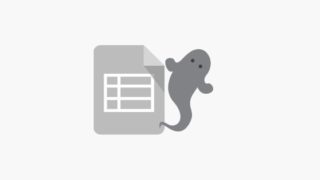こんにちは!今回の記事はリモートデスクトップ接続時に「お待ちください」の状況から進まない時どうしたか?という記事になります。
リモートデスクトップ接続をしようとしたところ、青い画面に「お待ちください」と表示されたまま、画面が進まず接続できないという事象が起こりました。
- 待っても待っても画面は切り替わらない
- 再接続しても状況改善しない(何度も)
ということで、対処策を考えることにしました。私が行った対処を紹介していきます。それでは、いってみましょう!
対処法:リモートデスクトップ先のパソコンを再起動
根本対処ではなく一時対処になりますが、リモートデスクトップ先のパソコンを再起動し、再度接続するとスムーズに接続できました。

という方もいらっしゃるかと思います。例えば、在宅ワーク中に家から勤務先の会社にあるパソコンを再起動するなどはすぐには難しいですよね。会社に電話してその場にいる人に再起動してもらうという手もあるのですが、回数が多いとお互い「またか…」と頼みづらかったりします。
そこで、自力で再起動するためにもコマンドプロンプトで遠隔の再起動することにしました。(その方法をこれからまとめます。)
リモートデスクトップ先のパソコンを再起動させるコマンド
概要
接続先のパソコンで再起動を行わなくても、接続元のパソコンから再起動コマンドを実施することで遠隔再起動を行ってみることにしました。イメージは以下の通りです。

実施する内容としては、「net use」コマンドでリモートデスクトップの接続先パソコンに接続し、「shutdown」コマンドで強制的に再起動を行います。
手順
コマンド発行手順は以下の通りです。
- Windowsボタン > "cmd"と入力
- [コマンドプロンプト]をクリック(真っ黒の画面が立ち上がります。)
- 以下のコマンドでリモートデスクトップ先のパソコンに接続
- シャットダウンコマンド実行して再起動を行う
これで、リモート接続先のパソコンに再起動がかかります。
具体例で説明
例でコマンドを確認してみます。パソコンの名前が「testPC」で、ログインしているユーザ名が「yamada」、ログインパスワードが「yamada123」だとする場合、以下のコマンドになります。
net use \\testPC /user:yamada yamada123
shutdown /m \\testPC /r /f -t 0上記ではバックスラッシュは「\」と置き換えてください。
上記をテキストファイルに書き込んで「***.bat」(※***は適当な名前で)とバッチファイルとして保存しておくと、ダブルクリックのみで接続先パソコンの再起動が出来ます。
補足:shutdownコマンドのオプション
shutdownコマンドオプションについて補足しておきます。
| /m | 対象のコンピュータを指定する |
|---|---|
| /r | 再起動する |
| /f | 強制的にコマンドを実行する |
| -t 0 | シャットダウンまでの時間指定、今回はすぐにシャットダウンなので0 |
「お待ちください」と出ているリモートデスクトップ先のパソコンをすぐに強制的に再起動するというコマンドを実行しています。
さいごに
いかがだったでしょうか。同じ状況の方、無事にリモートデスクトップ接続できて改善しましたでしょうか?強制的に再起動しているので、そこは慎重に実行した方がよいです。少しでもお役立ち出来ていますように!
リモートデスクトップ関連の記事は他にもあるので、お時間ある方はぜひ!


それでは、また!